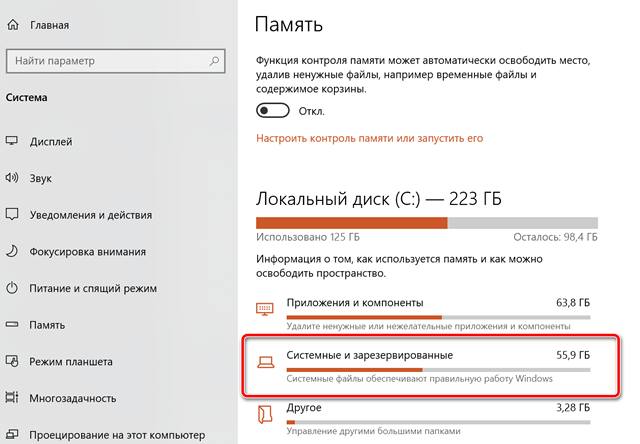С выпуском Windows 10 версия 1903 Microsoft представила в операционной системе функцию зарезервированного пространства. Идея заключается в том, чтобы оставить около 7 ГБ пространства для операционной системы и приложений, которые будут использоваться для операций обновления и обслуживания, а также станут доступными для установленных программ. Последние могут использовать зарезервированное пространство для хранения временных файлов.
Это описание, которое Microsoft предлагает для новой функции Reserved Space: Чтобы обеспечить правильное обновление устройства и его оптимальную работу, Windows резервирует часть места на устройстве для временных файлов, кэшей и других файлов. Когда ваше устройство имеет ограниченное пространство, Windows очищает архив, чтобы его можно было использовать для других процессов, таких как обновление Windows. Резервирование дискового пространства также помогает обеспечить более предсказуемое и стабильное использование дискового пространства на вашем устройстве.
Владельцы устройств с ограниченным объемом дискового пространства, SSD или флэш-памяти знают, что Центр обновления Windows не работает должным образом, и отказывается загружать и устанавливать обновления, выпущенные Microsoft, когда доступное пространство стало иссякать. Зарезервированное пространство – это функция, с помощью которой Windows 10 хочет взять на себя ответственность за эти ситуации.
Как зарезервированное пространство работает в Windows 10
Начнем с того, что функция «Зарезервированное пространство» будет активирована в обновлении Windows 10 от мая 2019 года и последующих версиях только при установке с нуля.
По умолчанию фактически зарезервированное пространство отключено в системах Windows 10, обновленных до последней версии. Чтобы проверить, используется ли зарезервированное пространство, просто откройте Параметры хранилища и нажмите Показать больше категорий.
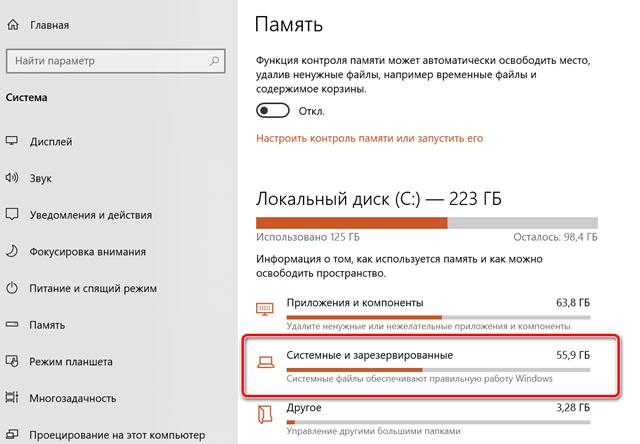
Нажмите на категорию Системные и зарезервированные.
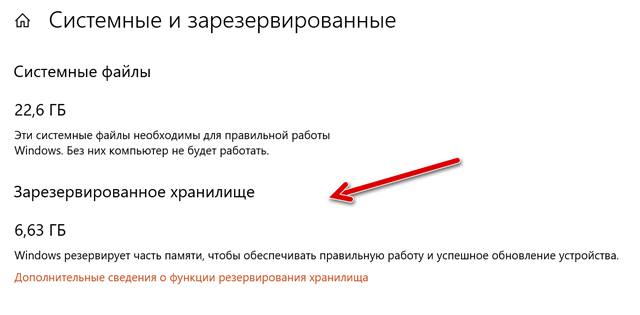
На предыдущем рисунке показан пример системы, в которой Windows 10 была установлена с нуля.
Если вы хотите отключить функцию «Зарезервированное пространство» в Windows 10, просто откройте редактор реестра, затем перейдите в ключ HKEY_LOCAL_MACHINE\SOFTWARE\Microsoft\Windows\CurrentVersion\ReserveManager и установите 0 для значения DWORD ShippedWithReserved. Чтобы активировать его, то же значение должно быть установлено на 1.
Это можно сделать из командной строки, открытой с правами администратора:
reg add HKLM\SOFTWARE\Microsoft\Windows\CurrentVersion\ReserveManager /v ShippedWithReserves /t REG_DWORD /d 0 /f
Чтобы активировать ту же функцию:
reg add HKLM\SOFTWARE\Microsoft\Windows\CurrentVersion\ReserveManager /v ShippedWithReserves /t REG_DWORD /d 1 /f
Зарезервированное пространство помогает реорганизовать распределение данных, используемых Windows 10, и запускать приложения, которые, в противном случае, остались бы разбросанными по различным областям системы. Размер зарезервированного пространства больше 7 ГБ может быть признаком использования многих дополнительных функций Windows.
Управление функцией в Windows 10 20H1
Первое обновление Windows 10 от 2020 года представило новый режим, основанный на использовании встроенной в операционную систему утилиты DISM для настройки зарезервированного пространства.
Нажав комбинацию клавиш Windows + X и затем выбрав PowerShell или командную строку с правами администратора, вы можете ввести следующее для управления зарезервированным пространством:
- Чтобы проверить состояние функции:
dism /Online /Get-ReservedStorageState - Чтобы деактивировать:
dism /Online /Set-ReservedStorageState /State:Disabled - Чтобы активировать:
dism /Online /Set-ReservedStorageState /State:Enabled